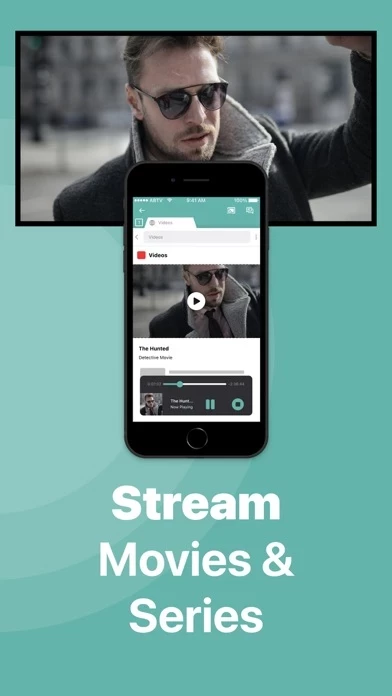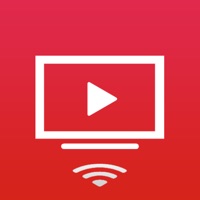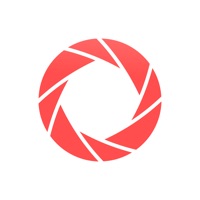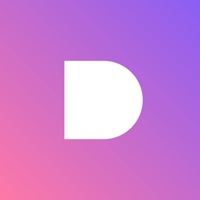LG TV Screen Mirroring Cast Übersicht
Keine Kabel und zusätzliche Hardware wird benötigt! Sie können jegliche App auf Ihrem iPhone oder iPad auf Ihren LG TV spiegeln.
Danach können Sie einfach zu jeder anderen App auf Ihrem iPhone oder iPad wechseln und die Übertragung läuft einfach weiter.
In diesem Fall nehmen Sie Ihre TV-Fernbedienung und drücken Sie OK, um die Verbindung von Ihrem Fernseher zu Ihrem iPhone oder iPad herzustellen.
(1) Klicken Sie auf die rote obere Leiste, die Sie auf Ihrem iPhone oder iPad sehen werden.
Stellen Sie sicher, dass Ihr iPhone oder iPad mit dem gleichen lokalen Netzwerk verbunden ist wie Ihr LG Fernseher.
Wir werden Sie nicht spammen, aber wir werden dies nutzen, um Ihnen mitzuteilen, ob Ihr Fernseher korrekt funktioniert oder nicht.
Anwendung um den Bildschirm von Ihrem iPhone oder iPad zu jeglichem LG Smart TV wieder zu spiegeln.
Offizielle Bildschirmfotos
Produkt einzelheiten und Beschreibung von
Anwendung um den Bildschirm von Ihrem iPhone oder iPad zu jeglichem LG Smart TV wieder zu spiegeln. Keine Kabel und zusätzliche Hardware wird benötigt! Sie können jegliche App auf Ihrem iPhone oder iPad auf Ihren LG TV spiegeln. Dies funktioniert auf LG Smart TV-Modellen, welche von 2012 oder neuer sind. Bei der Verwendung der App gibt es einige Sekunden Latenz (normalerweise zwischen 1 und 3). Daher ist die Übertragung nicht für Spiele geeignet. Jedoch ist es sehr geeignet für die Übertragung von Filmen, Präsentationen, Fotos und vielem mehr! So funktioniert die App: 1. Stellen Sie sicher, dass Ihr iPhone oder iPad mit dem gleichen lokalen Netzwerk verbunden ist wie Ihr LG Fernseher. Verwenden Sie nicht mehrere VLANs oder Subnetze. 2. Starten Sie die Mirror for LG TV-App. Es beginnt mit der Suche nach Ihren LG TV(s) in Ihrem lokalen Netzwerk. Wenn ein Fernseher gefunden wird, wählen Sie ihn bitte aus. Wenn Sie diese App zum ersten Mal verwenden, kann es je nach Modell des LG Fernsehers vorkommen, dass der Fernseher Sie auffordert, die Verbindung zu "erlauben". In diesem Fall nehmen Sie Ihre TV-Fernbedienung und drücken Sie OK, um die Verbindung von Ihrem Fernseher zu Ihrem iPhone oder iPad herzustellen. 3. Aktivieren Sie Benachrichtigungen für diese App. Wir werden Sie nicht spammen, aber wir werden dies nutzen, um Ihnen mitzuteilen, ob Ihr Fernseher korrekt funktioniert oder nicht. Also bitte, bitte, bitte erlauben Sie es, sonst, wenn die Dinge nicht so funktionieren, wie sie sollten, werden Sie im Dunkeln gelassen. 4. Klicken Sie auf Start Mirroring, um die Spiegelung auf dem aktuell ausgewählten Fernseher zu starten. Danach können Sie einfach zu jeder anderen App auf Ihrem iPhone oder iPad wechseln und die Übertragung läuft einfach weiter. 5. Um die Spiegelung zu stoppen, gibt es zwei Möglichkeiten. (1) Klicken Sie auf die rote obere Leiste, die Sie auf Ihrem iPhone oder iPad sehen werden. (2) Gehen Sie zur Mirror for LG TV-App und klicken Sie auf Stop Mirroring. Einschränkungen und bekannte Probleme: DRM: Einige Apps blockieren die Bildschirmspiegelung. Dies bedeutet, dass Anwendungsentwickler selbst entscheiden können, ob sie die Bildschirmspiegelung blockieren möchten. Zum Beispiel haben Netflix, Disney und AppleTV + beschlossen, dies zu blockieren. Sie können den Mirror für LG TV Pro Version über einen In-App-Kauf erwerben. Die Pro-Version bietet folgende Funktionen: 1. Fügt der Bildschirmspiegelung Audio hinzu 2. Bietet kostenlose lebenslange Updates der App 3. Bietet die Möglichkeit, höhere Bildschirmauflösungen wie 720p und 1080p zu wählen * Die Zahlung wird dem iTunes-Konto bei Bestätigung des Kaufs belastet. * Das Abonnement verlängert sich automatisch, es sei denn, die automatische Verlängerung wird mindestens 24 Stunden vor dem Ende des aktuellen Zeitraums deaktiviert. * Das Konto wird innerhalb von 24 Stunden vor dem Ende des aktuellen Zeitraums für die Verlängerung belastet und gibt die Kosten für die Verlängerung an. * Abonnements können vom Benutzer verwaltet und die automatische Verlängerung kann deaktiviert werden, indem Sie nach dem Kauf die Kontoeinstellungen des Benutzers aufrufen. * Jeder nicht genutzte Teil eines kostenlosen Testzeitraums, falls angeboten, verfällt, wenn der Benutzer gegebenenfalls ein Abonnement für diese Veröffentlichung erwirbt. Unsere Nutzungsbedingungen: http://bit.ly/ABTV-TOU21 Unsere Datenschutzerklärung: http://bit.ly/ABTVPrivacy Unterstützung: Wenn Sie Fragen haben oder Feedback geben möchten, senden Sie uns bitte eine E-Mail oder chatten Sie mit uns auf unserer Facebook-Seite. Wenn Ihnen die App gefällt, vergessen Sie bitte nicht, ihr eine positive Bewertung zu geben! Vielen Dank im Voraus vom AirBeamTV-Entwicklungsteam! Bitte geben Sie uns Feedback, indem Sie eine E-Mail an [email protected] senden.
Oben Erfahrungen und Bewertung
durch PennyLupsi
Sehr gut und problemlos
Installation völlig reibungslos, mit der App auf dem LG-TV (aus dem LG-Content-Store) funktioniert es sofort. Leichte Zeitverzögerung bei der Anzeige ist bei so einer Übertragung völlig normal und hält sich hier in einem aus meiner Sicht sehr guten Rahmen. Wer schnell zum Erfolg kommen möchte, dem kann ich diese App sehr empfehlen.
durch yucoer78
Eine tolle App👍
Benutze die App jetzt seit Monaten und bin sehr zufrieden. Alle Inhalte -auch hochauflösende Filme werden flimmerfrei übertragen! Ein Pluspunkt ist der schnelle Support, der einen sofort Hilfestellung leistet und nicht alleine lässt.
durch Tomek1980to
Top App bis jetzt !!
Ich habe mir heute die App zugelegt und muss sagen, ja die App gefällt mir. Sie macht was sie soll, das Handy spiegeln. Mal schauen wie lange! Meistens werden viele Apps durch Updates verschlechtert. Der Preis ist absolut in Ordnung für eine IOS Version. Ich hoffe, dass ich lange Freude an der App haben werde.